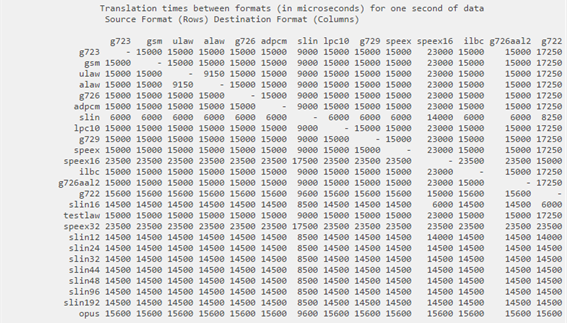En esta oportunidad vamos ver como instalar el Códec G729 en nuestra Central Telefónica basada en Asterisk, esta explicación nos podrá ser útil para cualquier distribución basada en Asterisk, ya sea Issabel, la extinta Elastix, Free PBX.
Debo decir que el códec G729 es pago por lo tanto el instalarlo en nuestra central no implica que podamos disponer de el en nuestra Central Telefónica, en un futuro POST explicare como realizar la activación de dicho Códec.
Para la instalación del códec debemos ingresar por SSH, yo en lo personal utilizo PuTTY, en caso de no tenerlo en nuestra computadora podemos descargarlo aquí.
<html><div class="adsense"></div></html>
>PuTTY
>
> [Download](https://www.putty.org)
Ya teniendo instalado PuTTY lo ejecutamos e ingresamos a nuestro servidor con usuario ROOT.
**1- Vamos a verificar los códec que tenemos instalados en nuestro servidor**
> asterisk-rx “core show translation"
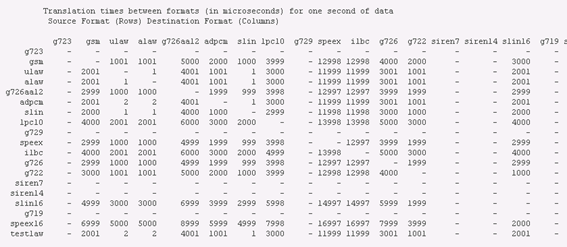
Como podemos ver la línea del códec g729 no tiene información.
**2- Ahora comprobaremos la versión de nuestro Asterisk que tenemos instalado en nuestra central:**
>asterisk-rx “core show versión”
>
>localhost ~: asterisk -rx "core show version"
>Asterisk 11.22.0 built by root @ tukeke.com on a x86_64 running Linux on 2016-05-04 21:57:49 UTC
<html><div class="adsense"></div></html>
**- Ejecutaremos el siguiente comando para verificar el tipo de hardware que tiene nuestro servidor:**
>cat /proc/cpuinfo
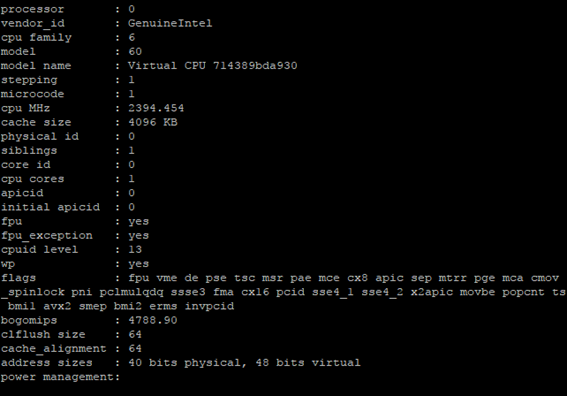
Esto nos dirá qué tipo de procesador tiene nuestro servidor, estos dos datos son importantes para nuestra instalación
Version Asterisk: 11.13.0
Procesador: Intel Core 2 Duo
Debemos dirigirnos al siguiente link para buscar la versión correcta de nuestros codecs.
[http://asterisk.hosting.lv ](http://asterisk.hosting.lv)
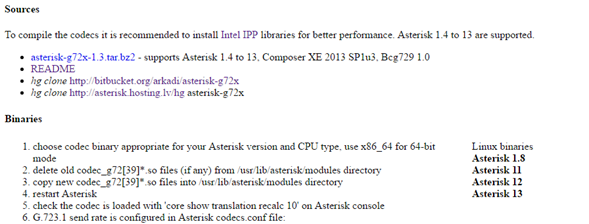
Desplegaremos sobre la versión de nuestro Asterisk y buscaremos la que corresponde con nuestro servidor tanto la versión G729.
### ***codecg729-ast110-gcc4-glibc-x8664-core2.so***
Ahora ya tenemos toda la información necesaria para nuestra instalación:
Desde la consola ejecutaremos los siguientes comandos:
<html><div class="adsense"></div></html>
>cd /usr/src
>service asterisk restart
>wget asterisk.hosting.lv/bin/codec_g729-ast110-gcc4-glibc-x86_64-core2.so
>mv codec_g729-ast110-gcc4-glibc-x86_64-core2.so /usr/lib64/asterisk/modules
>chmod +x /usr/lib64/asterisk/modules/codec_g729-ast110-gcc4-glibc-x86_64-core2.so
>asterisk -rx "module load codec_g729-ast110-gcc4-glibc-x86_64-core2.so"
>sleep 2
>asterisk -rx "core show codecs"
**NOTA IMPORTANTE**: Si su sistema Operativo es de 64 BIT la carpeta a usar es lib64 en caso que sea 32 BIT deberá usar lib Luego de ejecutar todos los comandos podremos verificar en nuestro webadmin que tenemos instalados ambos codecs.
Solo falta editar el archivo sip.conf agregar lo siguiente al final de **[general]**.
>disallow=all
> allow=g729
Por ultimo volvemos a verificar los códec instalados
>asterisk-rx “core show translation”
Y podremos ver el códec G729 instalado.